שְׁאֵלָה
בעיה: כיצד לתקן שגיאת מערכת קבצים (-2144927436) ב-Windows 10?
שלום. בכל פעם שאני מנסה לפתוח את תפריט התחל או UWP במחשב Windows 10 שלי, אני מקבל שגיאת מערכת קבצים (-2144927436). אני אמצא כל טיפים לתיקון בעיה זו מועילים.
תשובה פתורה
שגיאות Windows גורמות לתסכול רב למשתמשים. זמן קצר לאחר שנתקל בהם, הם נותרים מבולבלים, מכיוון שבדרך כלל אין הסבר מה גורם לבעיה או כיצד היא אמורה לתקן.
לאחרונה, היו דיווחים על קוד שגיאה -2144927436, המשפיע ביותר על מפתחי תוכנה מכיוון שהם אינם מסוגלים לפתוח אף פלטפורמת Windows אוניברסלית,
זה משבש את זרימת העבודה ומעצבן במיוחד מכיוון שחלק מהאנשים אומרים שזה מונע מהם לפתוח קבצי מדיה דרך נגן המדיה של Windows. בשל כך, רבים צריכים לפנות למציאת פקודות חלופיות (לדוגמה, דרך שורת ההפעלה). שימוש בפונקציות מסוימות של Windows - לא כך פועלת Windows וזה לא אמור להיות תשובה ל בְּעָיָה.
יכולות להיות סיבות רבות מאחורי השגיאה -2144927436, אך הבעיה הנפוצה ביותר היא רכיב מערכת פגום, כגון דיסק קשיח, מדיניות ביצוע קבצים,[2], או קבצי רישום פגומים. כמה דיווחים אומרים שמשתמשים התחילו לחוות אי נוחות זו לאחר התקנת עדכון חדש של Windows.
לפעמים Microsoft משחררת עדכונים עבור מנהלי התקנים שונים שאינם של Microsoft במערכת שלך, כגון מנהלי התקנים גרפיים, מנהלי התקנים לרשת עבור לוח האם שלך, וכן הלאה, אשר, כפי שאתה יכול לדמיין, לפעמים מוביל לבעיות נוספות.
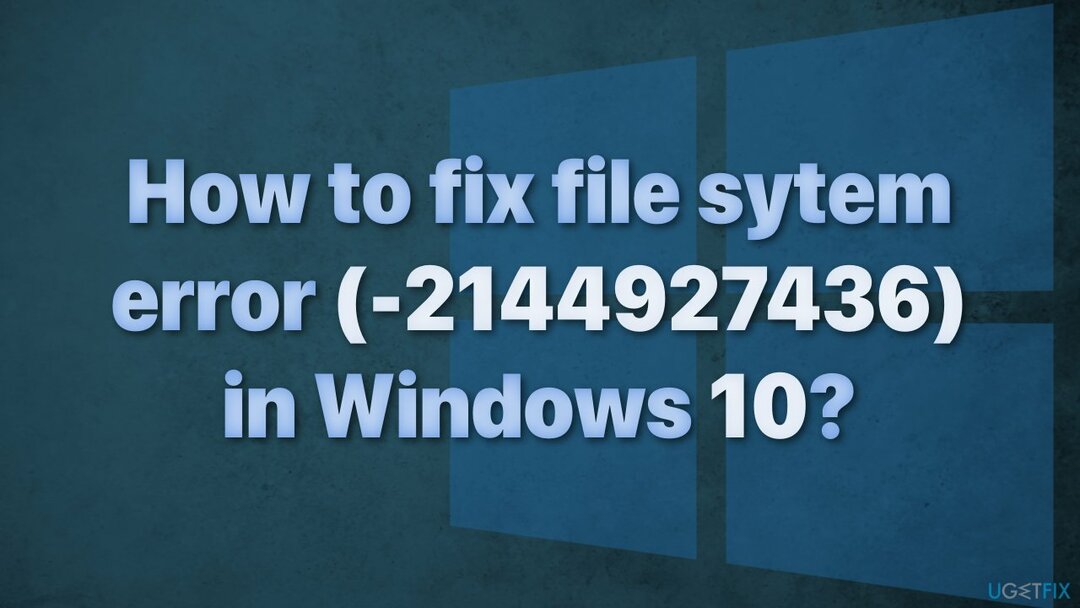
פתרון הבעיות עשוי להימשך זמן מה, אז אתה יכול לנסות להשתמש בפתרון אוטומטי תמונה מחדשמכונת כביסה מאק X9 כדי להימנע מלעבור על כל האפשרויות שעלולות לגרום לשגיאה זו במערכת הקבצים. כלי התיקון יכול לזהות את רכיבי המערכת הפגומים, לתקן את מסך המוות הכחול[3] (מה שעלול לחסוך ממך את הצורך להתקין מחדש את מערכת ההפעלה Windows שלך), ובעיות ברישום על ידי סריקת המערכת. תוכנה זו יכולה לשמש גם כדי לפנות מקום על ידי ניקוי קובצי Cookie ומטמון, מה שאמור להגביר את ביצועי המכשיר.
אם אתה נתקל בשגיאה זו רק בעת ניסיון להציג קבצי מדיה, שימוש ביישום חלופי של צד שלישי (VLC או כל נגן אחר) לצפייה בתמונות וסרטונים עשוי להיות הפתרון עבורך.
להלן תמצא כמה שיטות ידניות שיכולות לתקן את שגיאת מערכת הקבצים -2144927436 ולהחזיר לך חווית משתמש חלקה. שימו לב שזה ייקח זמן מה; אנא בצע את כל השלבים בזהירות רבה.
שיטה 1. הפעל את פותר הבעיות של Windows Store Apps
כדי לתקן מערכת פגומה, עליך לרכוש את הגרסה המורשית של תמונה מחדש תמונה מחדש.
הדבר הראשון שאתה תמיד צריך לעשות הוא להשתמש בפותר בעיות שיכול לפעול במכשיר שלך, לאבחן ולתקן אוטומטית בעיות נפוצות. מכיוון שהשגיאה מונעת ממך לפתוח את אפליקציות החנות, נסה את פותר הבעיות של אפליקציות חנות של Windows:
- בחר את הַתחָלָה לַחְצָן
- בחר הגדרות > עדכון ואבטחה > פתרון בעיות
- נְקִישָׁה פותרי תקלות נוספים
- בחר אפליקציות Windows Store
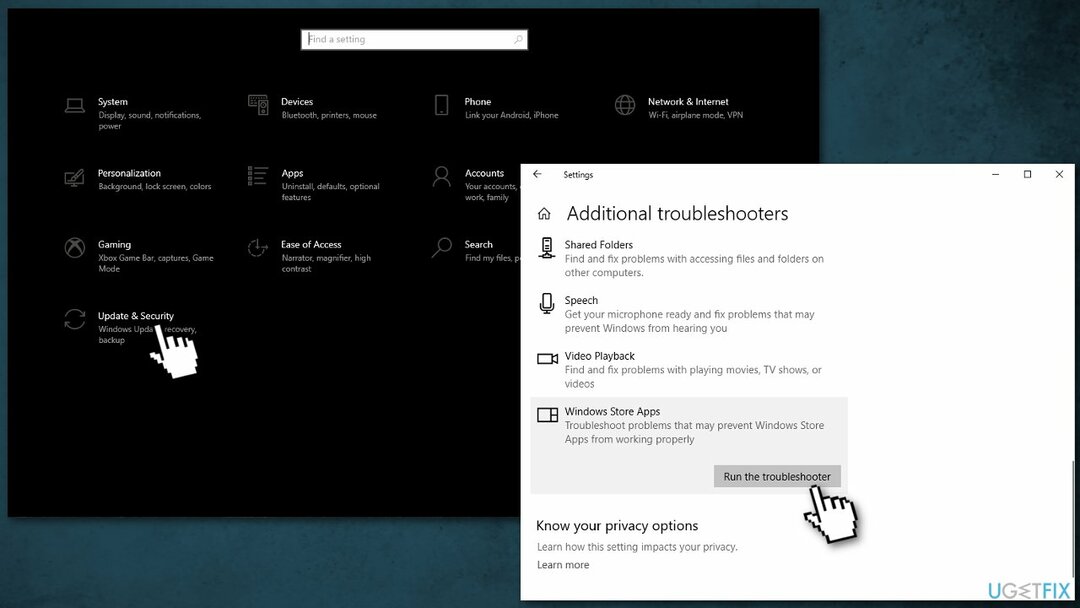
- הפעל את פותר הבעיות
- החל את כל התיקונים המוצעים
שיטה 2. אפס את המטמון של Microsoft Store
כדי לתקן מערכת פגומה, עליך לרכוש את הגרסה המורשית של תמונה מחדש תמונה מחדש.
זכור שזה ימחק לצמיתות את נתוני האפליקציה במכשיר שלך, כולל פרטי הכניסה שלך.
- הקש על Windows + R כדי לפתוח את לָרוּץ תיבת דיאלוג,
- סוּג "wsreset.exe"
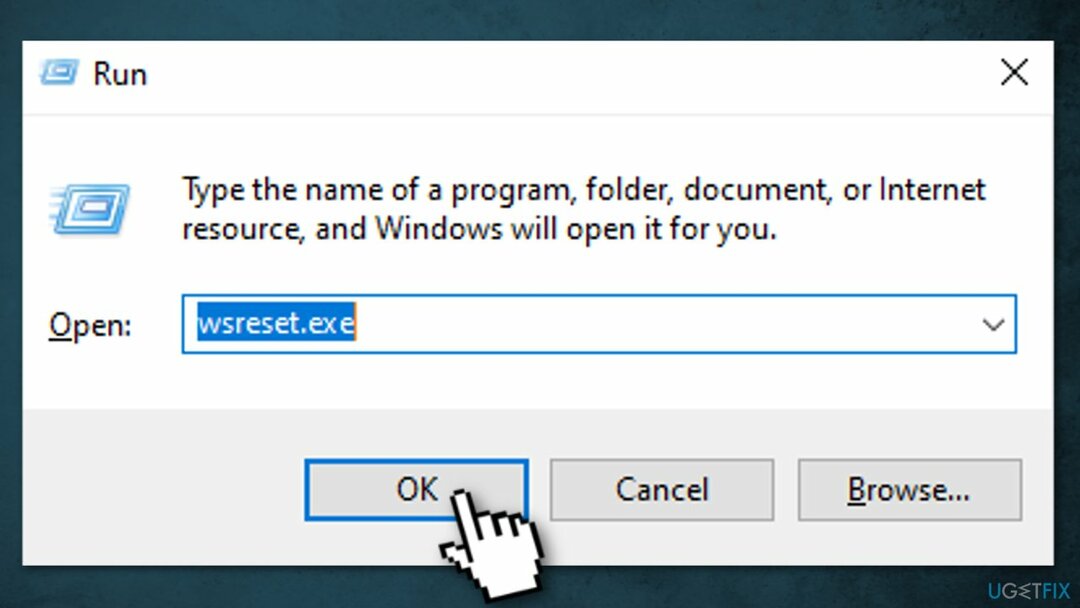
- בחר בסדר
שורת פקודה ייפתח חלון. לאחר כ-10 שניות, החלון אמור להיסגר ו חנות מיקרוסופט לִפְתוֹחַ.
שיטה 3. רישום מחדש אפליקציות מובנות באמצעות Powershell
כדי לתקן מערכת פגומה, עליך לרכוש את הגרסה המורשית של תמונה מחדש תמונה מחדש.
אתה יכול לרשום מחדש יישומי Windows מובנים על ידי ביצוע כמה שורות פקודה ב-Windows PowerShell:
- ללחוץ Windows + X.
- בחר Windows PowerShell (מנהל מערכת)
- להתיר בקרת חשבון משתמש
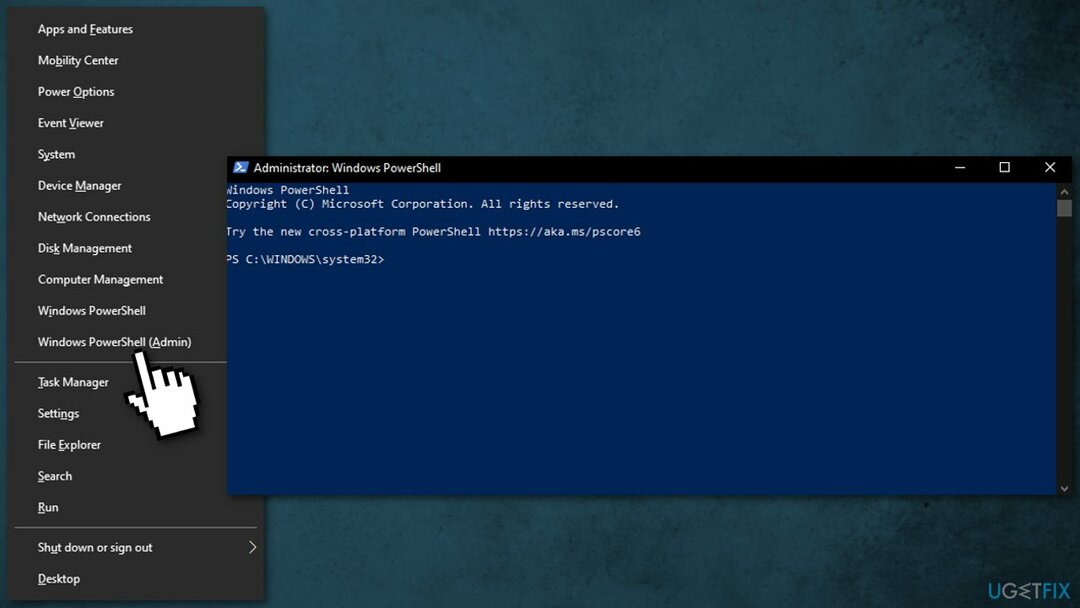
- העתק-הדבק את הפקודות מתחת אחת בכל פעם ולאחר מכן הקש להיכנס:
- Get-AppxPackage Microsoft. חלונות. ShellExperienceHost | foreach {Add-AppxPackage -register "$($_.InstallLocation)\\appxmanifest.xml" -DisableDevelopmentMode}
- Get-AppXPackage | Foreach {Add-AppxPackage -DisableDevelopmentMode -Register "$($_.InstallLocation)\\AppXManifest.xml"}
- סגור פגז כוח חַלוֹן.
- אתחול Windows 10 PC ובדוק אם יש שגיאה
שיטה 4. בדוק דיסק
כדי לתקן מערכת פגומה, עליך לרכוש את הגרסה המורשית של תמונה מחדש תמונה מחדש.
ודא שהדיסק שלך לא פגום. אתה יכול לבצע בדיקות באמצעות שורת פקודה ניהולית:
- סוּג cmd בחיפוש Windows
- לחץ לחיצה ימנית על שורת פקודה ובחר הפעל כמנהל
- אם בקרת חשבון משתמש מופיע, לחץ כן
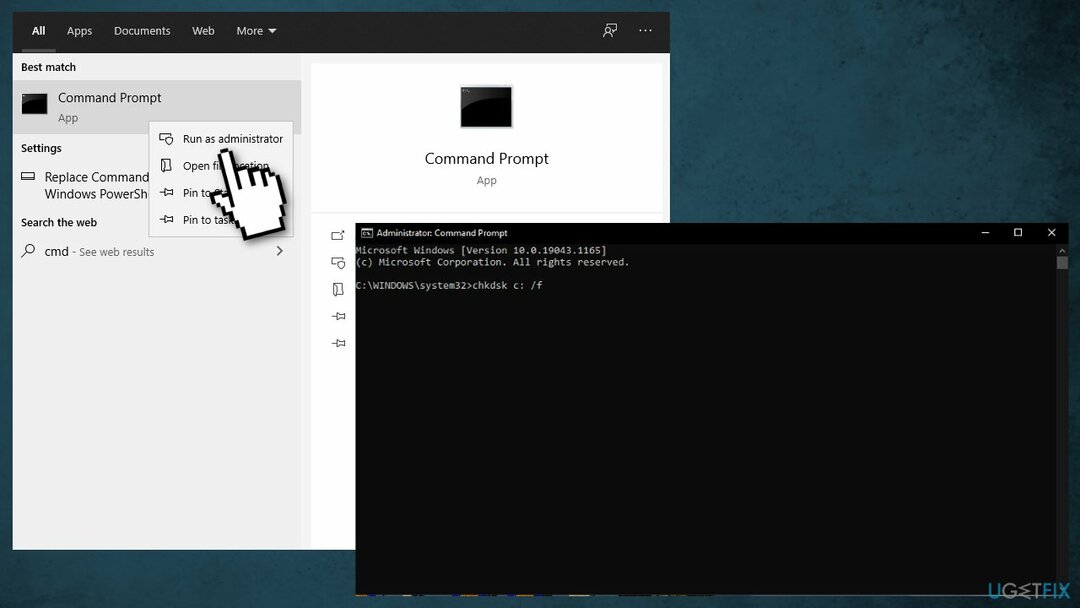
- אם אתה משתמש ב- HDD כמנהל ההתקן הראשי שלך (היכן מותקנת מערכת ההפעלה שלך - ג: כברירת מחדל), השתמש בפקודה הבאה ולחץ על להיכנס:
chkdsk c: /f - אם אתה משתמש SSD, השתמש בפקודה הזו:
chkdsk c: /f /r /x - אם אתה מקבל שגיאה, הקלד י ופגע להיכנס
- אתחול המכשיר שלך כדי לבצע את הבדיקה
שיטה 5. התקן עדכוני Windows זמינים
כדי לתקן מערכת פגומה, עליך לרכוש את הגרסה המורשית של תמונה מחדש תמונה מחדש.
כשתעדכן, תקבל את התיקונים האחרונים ושיפורי האבטחה, שיעזרו למכשיר שלך לפעול ביעילות ולהישאר מוגן:
- סוּג עדכונים ב-Windows חפש ולחץ להיכנס
- בצד ימין של החלון, לחץ בדוק עדכונים
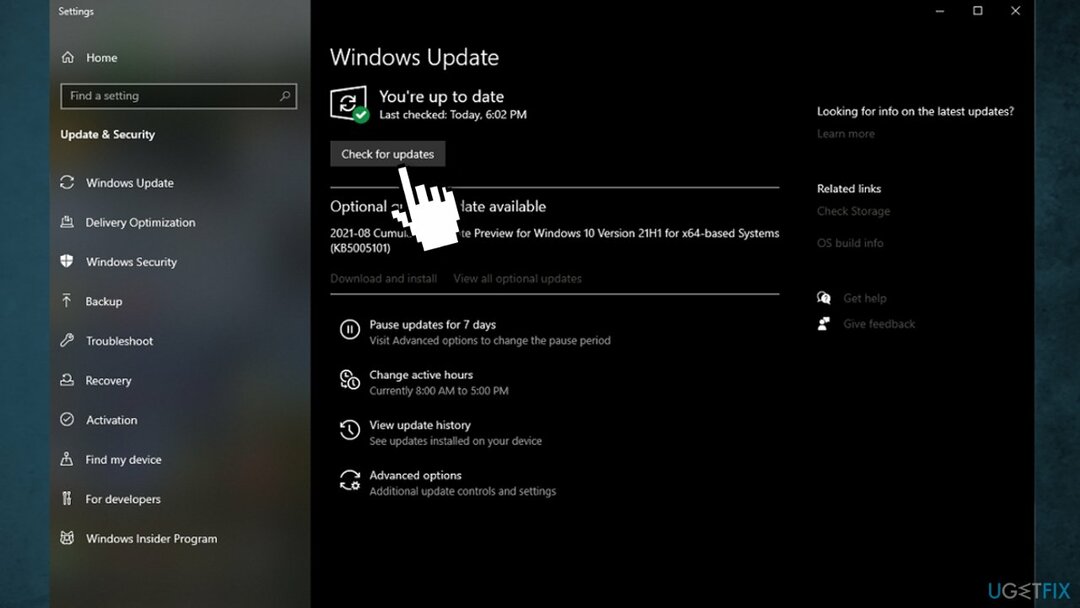
- התקן גם את כל העדכונים האופציונליים
- אתחול המחשב האישי שלך
שיטה 6. הסר את התקנת העדכונים האחרונים של Windows
כדי לתקן מערכת פגומה, עליך לרכוש את הגרסה המורשית של תמונה מחדש תמונה מחדש.
היו מקרים שבהם עדכון יצר בעיות נוספות; חלקם הובילו לכך שחלקי תוכנה מסוימים כבר לא עובדים עם Windows בכלל. אם זה קורה, אתה רוצה להיות מסוגל להחזיר את המכשיר שלך למצבו הקודם, כדי שתוכל לתקן את הבעיה עד שניתן יהיה לשחרר עדכון חדש ללא בעיות:
- ללחוץ Windows + R
- סוּג "לוח בקרה"
- בחר תוכניות
- ללחוץ צפה בעדכונים שהותקנו
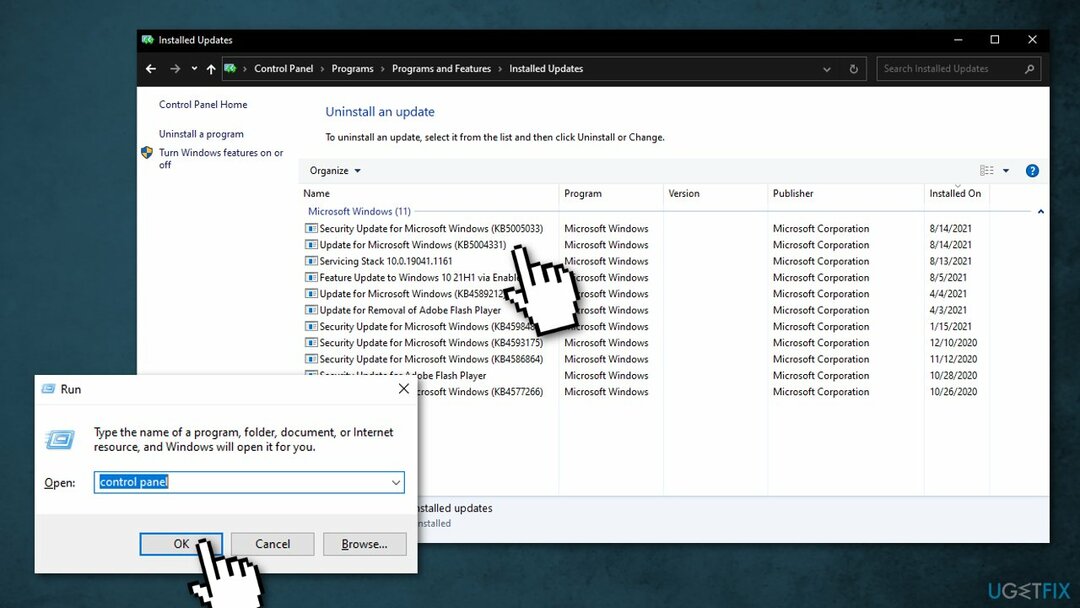
- הסר את ההתקנה של 2-3 העדכונים האחרונים מ חלונות
- אתחול
שיטה 7. נסה אתחול נקי
כדי לתקן מערכת פגומה, עליך לרכוש את הגרסה המורשית של תמונה מחדש תמונה מחדש.
אתחול נקי הוא אחת מטכניקות פתרון הבעיות שעוזרות לזהות את האפליקציה שגורמת לבעיה. זה מבוצע בדרך כלל כאשר מוצרים שאינם של Microsoft גורמים להתנגשויות תוכנה. אתחול נקי מסייע בהפעלה קלה של מערכת ההפעלה על ידי טעינת קבצים ותוכניות חיוניים בלבד:
- ללחוץ Windows + R, הקלד msconfig, ופגע להיכנס
- לך ל שירותים וסמן את הכרטיסייה הסתר את כל שירותי Microsoft תיבת סימון
- בחר השבת הכל

- לך ל סטארט - אפ לשונית ולחץ פתח את מנהל המשימות
- כאן, לחץ לחיצה ימנית על כל אחד מהערכים שאינם Windows ובחר השבת
- סגור את מנהל המשימות
- לך ל מַגָף וסמן את הכרטיסייה אתחול בטוח אוֹפְּצִיָה
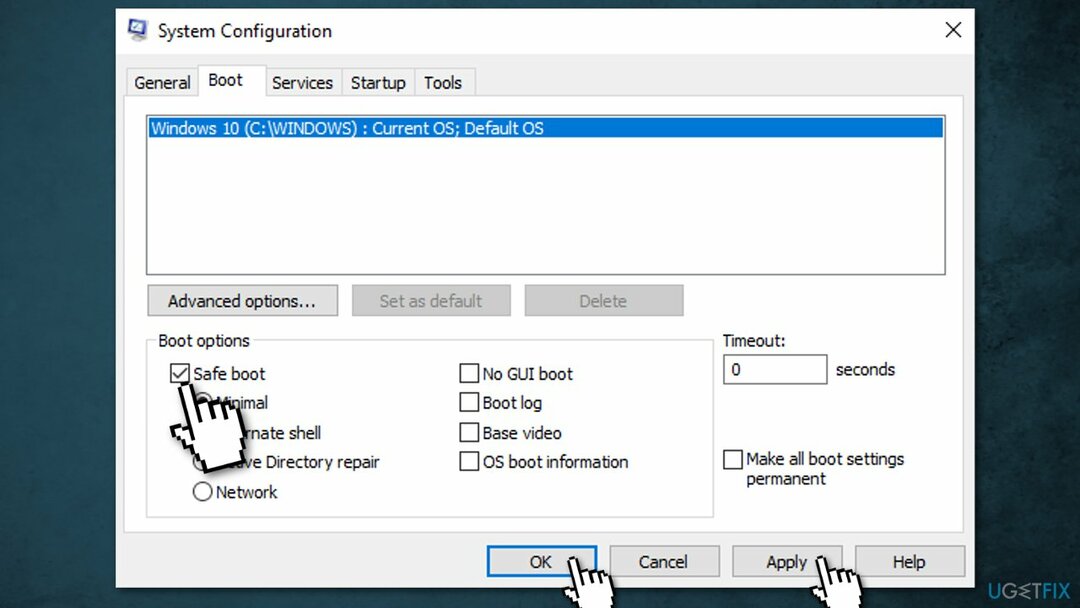
- נְקִישָׁה החל, בסדר, ו אתחול המחשב שלך
שיטה 8. תיקון קבצי מערכת פגומים
כדי לתקן מערכת פגומה, עליך לרכוש את הגרסה המורשית של תמונה מחדש תמונה מחדש.
השתמש בפקודות שורת הפקודה כדי לתקן פגמים בקובץ המערכת:
- לִפְתוֹחַ שורת הפקודה כמנהל
- השתמש בפקודה הבאה ולחץ להיכנס:
sfc /scannow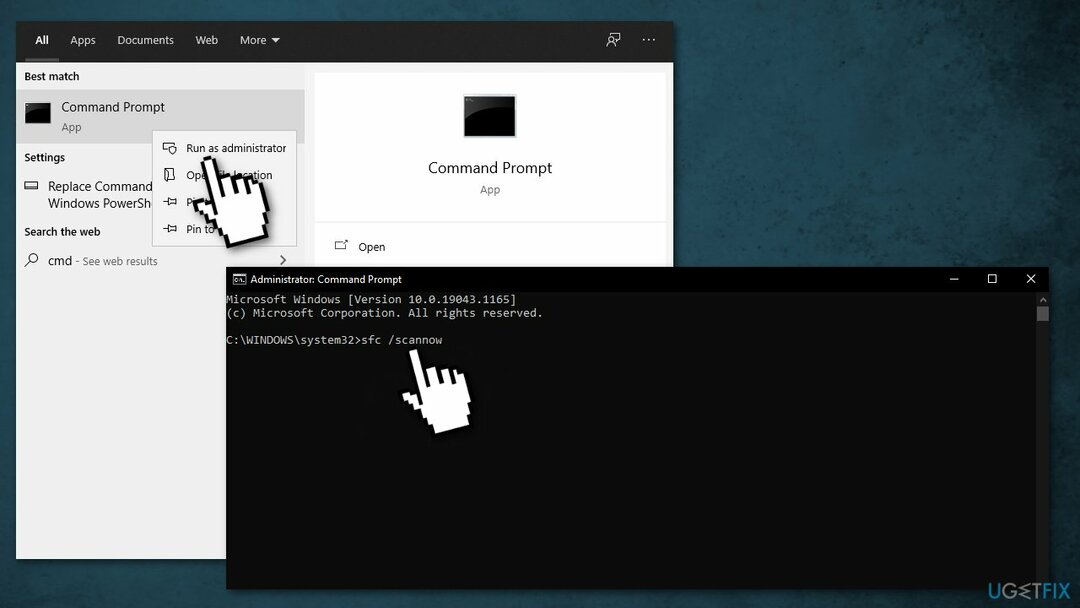
- לְאַתחֵל המערכת שלך
- אם SFC החזיר שגיאה, השתמש בשורות הפקודה הבאות, לחיצה על להיכנס אחרי כל אחד:
DISM /Online /Cleanup-Image /CheckHealth
DISM /Online /Cleanup-Image /ScanHealth
DISM /Online /Cleanup-Image /RestoreHealth
תקן את השגיאות שלך באופן אוטומטי
צוות ugetfix.com מנסה לעשות כמיטב יכולתו כדי לעזור למשתמשים למצוא את הפתרונות הטובים ביותר לביטול השגיאות שלהם. אם אינך רוצה להיאבק בטכניקות תיקון ידניות, אנא השתמש בתוכנה האוטומטית. כל המוצרים המומלצים נבדקו ואושרו על ידי אנשי המקצוע שלנו. הכלים שבהם אתה יכול להשתמש כדי לתקן את השגיאה שלך מפורטים להלן:
הַצָעָה
לעשות את זה עכשיו!
הורד תיקוןאושר
להבטיח
לעשות את זה עכשיו!
הורד תיקוןאושר
להבטיח
אם לא הצלחת לתקן את השגיאה שלך באמצעות Reimage, פנה לצוות התמיכה שלנו לקבלת עזרה. אנא, הודע לנו את כל הפרטים שאתה חושב שאנחנו צריכים לדעת על הבעיה שלך.
תהליך תיקון פטנט זה משתמש במסד נתונים של 25 מיליון רכיבים שיכולים להחליף כל קובץ פגום או חסר במחשב של המשתמש.
כדי לתקן מערכת פגומה, עליך לרכוש את הגרסה המורשית של תמונה מחדש כלי להסרת תוכנות זדוניות.

גישה פרטית לאינטרנט הוא VPN שיכול למנוע את ספק שירותי האינטרנט שלך, ה מֶמְשָׁלָה, וצדדים שלישיים לעקוב אחר המקוון שלך ולאפשר לך להישאר אנונימי לחלוטין. התוכנה מספקת שרתים ייעודיים לטורנטים ולסטרימינג, המבטיחים ביצועים מיטביים ולא מאטים אותך. אתה יכול גם לעקוף מגבלות גיאוגרפיות ולצפות בשירותים כגון Netflix, BBC, Disney+ ושירותי סטרימינג פופולריים אחרים ללא הגבלה, ללא קשר למקום שבו אתה נמצא.
התקפות תוכנות זדוניות, במיוחד תוכנות כופר, הן ללא ספק הסכנה הגדולה ביותר לתמונות, לסרטונים, לעבודה או לקבצי בית הספר שלך. מכיוון שפושעי סייבר משתמשים באלגוריתם הצפנה חזק כדי לנעול נתונים, לא ניתן עוד להשתמש בו עד שישולם כופר בביטקוין. במקום לשלם להאקרים, תחילה עליך לנסות להשתמש באלטרנטיבה התאוששות שיטות שיכולות לעזור לך לאחזר לפחות חלק מהנתונים האבודים. אחרת, אתה עלול גם לאבד את כספך, יחד עם הקבצים. אחד הכלים הטובים ביותר שיכולים לשחזר לפחות חלק מהקבצים המוצפנים - Data Recovery Pro.